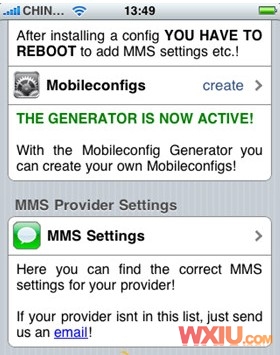在编辑excel的过程中,有时需要使用根据条件显示单元格格式的功能。那么怎么做呢?我们来解释一下如何根据条件显示单元格格式。让我们来看看!
步骤
1.进入需要编辑excel的主界面,点击需要添加条件格式的栏目,然后点击上门费的“开始”“条件格式”。
2.弹出框图,点击“高亮单元格规则”“小于”。
3.弹出“小于”对话框,设置小于值为60,选择单元格的文本颜色。这里以红色为例,那么不及格的等级就是红色边框。
4.提示:可以通过自定义格式选择自己喜欢的颜色。
5.用鼠标右键单击单元格,选择“设置单元格格式”。可以设置字体、字体、下划线、删除线等。并如图所示进行设置。
6.在这里,将边框设置为外部边框,
7.选择背景颜色。您可以在这里选择或自定义它。这里选择中心辐射的渐变填充为例。
8.效果,删除线加在不及格的成绩上,背景逐渐填充中心辐射。
以上就是如何介绍excel中条件显示单元格的格式方法。操作很简单。你学会了吗?希望能对大家有所帮助!